
Моделирование аналоговых схем в OrCAD PSpice
..pdf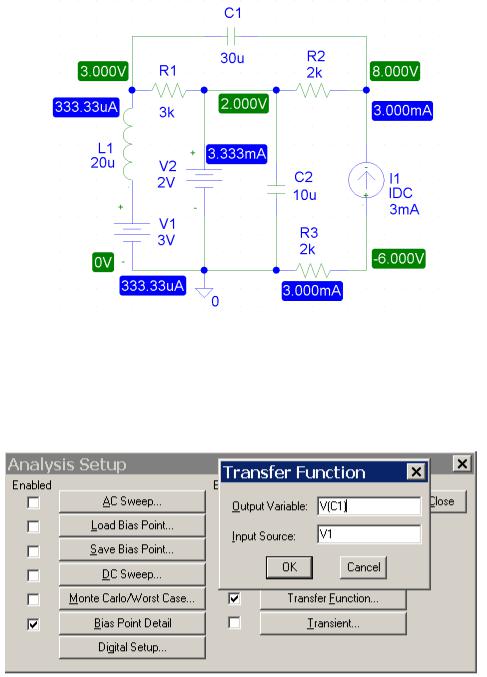
11
1.4.6 Передвинуть с помощью мыши отобразившиеся значения токов и напряжений так, что бы схема имела читаемый вид (рис. 1.4). С помощью
скриншота (Screenshot) сохранить схему в заготовке отчета.
Для удаления избыточных данных с экрана отметить их с помощью мыши и нажать кнопку с соответствующей пиктограммой. Вернуть данные на экран можно, отметив нужный сегмент проводника или компонент и затем щелкнув по кнопке с пиктограммой V или I.
Рисунок 1.4 – Отображение токов и напряжений
1.5 Малосигнальная передаточная функция
1.5.1 С помощью меню Analysis > Setup открыть окно Transfer Function
(рис. 1.5). В поле Input source ввести имя входного источника. В поле Output variable ввести обозначение выходного параметра.
Рисунок 1.5 – Настройка параметров анализа для расчета малосигнальной передаточной функции в режиме по постоянному току
1.5.2Запустить симуляцию.
1.5.3Открыть файл с расширение *.cir, имя файла совпадает с именем
файла схемы (*.sch). Файл *.cir создается после запуска симуляции, при условии, что в
12
схеме не было допущено формальных ошибок. Он содержит директивы моделирования, ссылки на файл списка соединений и др. файлы с информацией о проекте. Непосредственно перед моделированием программа PSpice A/D прочитывает все файлы, указанные в файле *.cir. На этом этапе могут быть выявлены формальные ошибки в задании директив моделирования, в описаниях моделей и т. п.
Ниже приведен пример такого файла.
*D:\Projects\S2.sch
*Schematics Version 9.1 - Web Update 1
*Fri Mar 01 19:44:32 2013
**Analysis setup **
.TEMP 27
.TF V(C_C1) V_V1
.OP
.STMLIB "S2.stl"
* From [PSPICE NETLIST] section of pspiceev.ini:
.lib "nom.lib"
.INC "S2.net"
.INC "S2.als"
.probe
.END
В первой строке – имя и расположение файла с настройками моделирования. Символ «*» в начале строки – признак комментария. Строки, начинающиеся с «.» содержат директивы моделирования.
.lib (library) подключает библиотеку моделей. Библиотека nom.lib содержит директивы подключения всех используемых стандартных библиотек.
.TF задает расчет малосигнальной передаточной функции (Transfer Function) в режиме анализа по постоянному току, входного и выходного сопротивления.
.probe подключает графический постпроцессор Probe, в котором строятся и анализируются графики (в анализе Bias Point Probe не используется).
.INC (include) включает во входной файл любой другой файл.
.END – конец схемного файла.
Все связанные файлы проекта – это текстовые файлы, которые могут быть включены не только как ссылки, но и как текст. Можно вносить изменения в схему, формировать задания на моделирование, подключать библиотеки и т. п. пользуясь любым текстовым редактором.
1.5.4Сохранить текст из схемного файла в заготовке отчета, удалив из него пустые строки.
1.5.5Открыть выходной файл (имеет расширение *.out).
В PSpice A/D – через меню View > Output File (или щелкнуть соответствующий значок панели инструментов), в программе PSpice
Schematics – Analysis > Examine Output.
Часть результатов моделирования, а также сообщения об ошибках моделирования доступны только в текстовом виде в выходном файле, в частности результаты расчетов по директиве .TF.
1.5.6 Сохранить текст выходного файла в заготовке отчета, удалив из него пустые строки.

13
Ниже приведен фрагмент выходного файла с результатами расчета малосигнальной передаточной функции в режиме анализа по постоянному току, входного и выходного сопротивлений.
…
**** SMALL-SIGNAL CHARACTERISTICS V(C_C1)/V_V1 = 1.000E+00
INPUT RESISTANCE AT V_V1 = 3.000E+03 OUTPUT RESISTANCE AT V(C_C1) = 2.000E+03
…
1.6 Контрольные вопросы
1.6.1Какова цель работы?
1.6.2Каковы основные задачи анализа по постоянному току?
1.6.3Как изменить режим работы графического редактора PSpice Schematics?
1.6.4Какие расширения имеют файл соединений и др. файлы с информацией о проекте?
1.6.5Какие параметры задаются при настройке анализа Bias Point?
2 АНАЛИЗ ПО ПЕРЕМЕННОМУ ТОКУ
2.1 Цель работы
Ознакомление с графическим постпроцессором Probe, приобретение навыков анализа аналоговых схем по переменному току.
2.2 Задание
2.2.1Ознакомиться с описанием работы и ответить на контрольные вопросы. Получить у преподавателя схему для анализа.
2.2.2С помощью OrCAD PSpice рассчитать амплитудно-частотные и фазово-частотные характеристики, групповое время запаздывания, амплитудно-фазовые частотные характеристики.
Источник входного воздействия, тип отклика и выходы согласовать с преподавателем.
2.2.3Проанализировать результаты и оформить отчет.
2.3 Частотные характеристики
Анализ схемы по переменному току в рабочей точке выполняет команда
AC Sweep (АС – alternating current – переменный ток, Sweep – вариация,
изменение). Свип-сигнал – колебание постоянной амплитуды с непрерывно изменяющейся частотой. Анализ производится при наличии в схеме источников с атрибутом AC или ACMAG, таких как источник переменного тока IAC или источник переменного напряжения VAC1. Задаются
1 Источники гармонического сигнала могут использоваться и для анализа по постоянному току.
14
минимальное и максимальное значение частоты, общее число точек (для линейного шага по частоте), число точек на декаду или октаву (для логарифмического).
Построение графиков и постобработка результатов моделирования выполняются графическим постпроцессором Probe, встроенным в PSpice A/D.
Врезультате анализа AC Sweep рассчитываются комплексные узловые напряжения и токи ветвей. В режиме AC Sweep программа Probe поддерживает вычисления с комплексными числами. Ввод в строку Trace Expression окна Add Traces выражений для комплексных величин без использования каких-либо математических функций и операторов Probe, выводит модуль результата. Для обращения к действительной и мнимой части рассчитанных величин используются функции R и IMG, используется также функция ABS (absolute value) – абсолютное значение и аналогичная ей
M (magnitude) – модуль.
Амплитудно-частотная характеристика (АЧХ) – зависимость модуля комплексного коэффициента передачи (отношение амплитуд выходного и входного сигнала) от частоты.
Фазово-частотная характеристика (ФЧХ) – зависимость разности фаз двух гармонических колебаний (фазовый сдвиг между выходным и входным сигналами) от частоты. ФЧХ можно определить и как арктангенс отношения мнимой и действительной части комплексного коэффициента передачи.
Фаза частотного отклика в программе Probe находиться с помощью функции P(имя переменной). Функция Р (от английского phase) возвращает абсолютное значение фазы (сдвиг относительно 0) в градусах (degree). Поскольку фаза входного сигнала по умолчанию равна 0, то для нахождения ФЧХ можно построить фазы выходных величин, а не коэффициентов передачи.
Характеристика группового времени запаздывания (ГВЗ) показывает время прохождения сигналов разных частот через схему, характеризует время задержки максимума передаваемой энергии и находится как производная от фазово-частотной характеристики.
Впрограмме Probe ГВЗ находиться с помщью функции G(имя переменной). Функция G (от английского group delay) вычисляет производную от ФЧХ в радианах по угловой частоте по формуле - dφ(ω)/dω, и имеет размерность времени.
Амплитудно-фазовая частотная характеристика (АФЧХ) – зависимость коэффициента передачи и фазового сдвига от частоты, построенная в полярной системе координат – представляет собой годограф комплексного коэффициента передачи, называемый также диаграммой или годографом Найквиста. Годограф – параметрическая кривая, параметром которой является частота, – строится в виде кривой описываемой концом вектора комплексного коэффициента передачи (для АФЧХ) при изменении частоты от 0 до ∞, причем каждой точке кривой соответствует определенная частота.
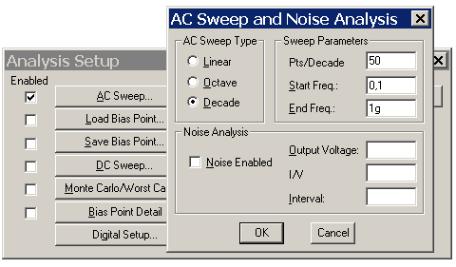
15
При построении АФЧХ на комплексной плоскости, по оси X обычно откладывается вещественная, а по оси Y мнимая часть комплексного коэффициента передачи. В PSpice A/D, после анализа AC Sweep, постпроцессором Probe по умолчанию строятся графики, где по оси X отложена частота, а по оси Y переменная, определяемая через окно Add Traces или маркерами на схеме. Для построения АФЧХ требуется переопределить переменную по оси X, и задать переменную оси Y.
2.4 Амплитудно-частотная характеристика
2.4.1 Подготовить схему для анализа в частотной области. В качестве источника входного воздействия использовать VAC или IAC (согласовать с преподавателем), амплитуду переменной составляющей задать не равной
Поскольку цепь линейная, а рассчитываются АЧХ и ФЧХ, то амплитуда входного воздействия роли не играет (допустимые в PSpice величины напряжений и токов – ±10 10 вольт или ампер).
Остальные источники исключить из схемы. Источник тока имеет
бесконечное внутреннее сопротивление (разрыв цепи), а источник напряжения нулевое (перемычка).
2.4.2 Через меню Analysis > Setup открыть окно настройки моделирования и выбрать тип анализа AC Sweep. Первоначальные параметры
анализа задать, как показано на рис. 2.1.
Если выбран линейный шаг (Linear), то указывается общее число точек (Total Points), при логарифмическом шаге (Logarithmic) – число точек на декаду или октаву (Points/Decade(Octave)). Start Frequency – начальная частота анализа, не может быть равна 0, End Frequency – конечная частота анализа.
Рисунок 2.1 – Окно настройки моделирования: настройка анализа
AC Sweep
2.4.3Запустить симуляцию.
2.4.4Открыть выходной файл (Output File) найти и скопировать в заготовку отчета раздел с директивами анализа (Analysis directives).
2.4.5Построить графики АЧХ.
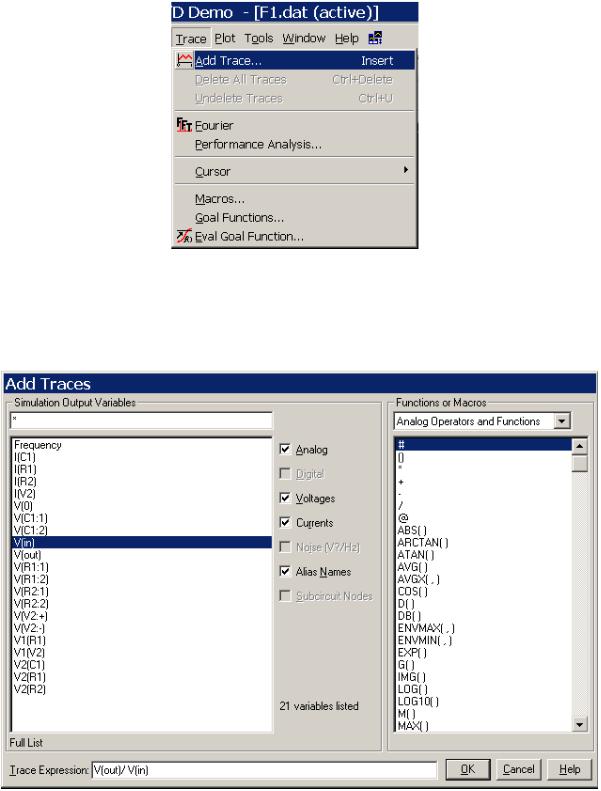
16
Открыть окно Add Traces, – в PSpice A/D команда Trace>Add Trace…,
клавиша Insert или кнопка с пиктограммой графика на панели инструментов
(рис. 2.2).
Рисунок 2.2 – Вызов окна Add Traces
В окне Add Traces (добавить график) с помощью клавиатуры или мыши ввести в строку Trace Expression выражения для АЧХ всех выходов (рис. 2.3), как отношения выходных и входных напряжений (или токов).
Рисунок 2.3 – Ввод выражений графиков в окне Add Traces
В левой части окна Add Traces перечислены все токи и потенциалы узлов схемы. В правой части – список математических функций и связующих, которые программа Probe может применять к отдельным графикам.

17
Проанализировать вид АЧХ, открыть окно настройки моделирования (рис. 2.1) и изменить, если требуется, граничные частоты анализа и др. параметры таким образом, чтобы графики приобрели наиболее информативный вид.
Если директива моделирования была изменена, запустить симуляцию
еще раз. Запустить симуляцию можно прямо из программы PSpice A/D командой Simulation > Run или соответствующей кнопкой на панели инструментов.
После каждой симуляции обнуляется информация о выражениях, введенных в
строку Trace Expression. Избежать этого позволяет опция Show Last plot в окне Probe Window Display, - открывается командой Simulation > Edit Settings… .
2.4.6 Настроить внешний вид области построения и графиков.
Открыть окно настройки параметров сетки и осей (Axis Settings), – команда Plot > Axis Settings… , либо двойной щелчок левой кнопки мыши в области значений одной из осей, либо выбрать пункт контекстного меню доступного по щелчку правой кнопки мыши по линии сетки (пункт
Settings… ).
В разделе Scale (рис. 2.4) изменить (при необходимости) масштаб отображения по осям (Linear или Log).
Рисунок 2.4 – Изменения масштаба отображения по осям.
Убрать промежуточные линии сетки, – в окне Axis Settings на закладках
X Grid и Y Grid в разделе Minor Grids установить флажок None (рис. 2.5).

18
Рисунок 2.5 – Настройка отображения промежуточных линий сетки
Вызвать окно свойств графика (Trace Properties), – щелкнуть правой кнопкой мыши линию графика или значок в строке с легендами графиков, под осью Х. В появившемся контекстном меню выбрать пункт Properties… .
Рисунок 2.6 – Настройка вида графиков
В окне Trace Properties (рис. 2.6) изменить параметры отображения графика: увеличить толщину линий графиков, изменить цвет и тип линий. Повторить действия для всех графиков.
Аналогичным образом настраиваются параметры отображения линий
рамки и сетки. Толщина линий влияет на качество печати и восприятия. Следует выбирать цвета линий, которые при черно-белой печати обеспечивают приемлемую четкость и контраст на белом фоне.
19
Сохранить графики АЧХ, – команда Window > Copy to Clipboard (сохранить в буфер обмена), в открывшемся окне в разделе Foreground поставить флажок change white to black (поменять белый с черным), щелкнуть OK. Рисунок из буфера обмена вставить в заготовку отчета (Ctrl+V
или Shift+Ins).
В буфер копируется область построения, включая оси, сетку, графики, подписи к осям, легенда и текстовые пометки. Размер изображения в буфере, зависит от фактического размера области построения в момент копирования.
2.5 Фазово-частотная характеристика
Последовательно отредактировать выражения для графиков, – дважды щелкнуть в строке легенды выбранное выражение и в строке Trace Expression открывшегося окна Modify Trace изменить формулу, например, V(out)/V(in) на P(V(out)).
В окне Modify Trace в отличие от окна Add Traces разрешено только редактирование ранее введенного выражения. В окне Add Traces можно вводить несколько выражений.
Построить графики ФЧХ и сохранить их в заготовке отчета.
2.6 Групповое время запаздывания
Последовательно отредактировать выражения для графиков, заменив P на G. Построить графики ГВЗ и сохранить их в заготовке отчета.
2.7 Амплитудно-фазовая частотная характеристика
2.7.1 В PSpice A/D открыть новое окно, – команда Window > New Window. На панели окон PSpice появится новая закладка. Переключаться между окнами можно щелком мыши на соответствующей закладке или с
помощью меню Window.
С помощью новых окон можно выводить и анализировать большое число различных графиков и данных, не удаляя, и не переопределяя уже существующие, т. е. работать с объемом информации, для которого одного окна недостаточно.
2.7.2 Добавить в текущем окне еще несколько (по числу выходов) областей построения, – команда Plot > Add Plot To Window или соответствующий пункт контекстного меню, вызываемого щелчком правой
кнопки мыши по области построения.
В одном окне PSpice A/D может быть несколько систем координат, связанных с одной осью X, или имеющих независимые (собственные) оси.
2.7.3 Изменить переменную, откладываемую по оси X.
Открыть окно настройки параметров сетки и осей (Axis Settings) для одной из областей построения. В окне Axis Settings на закладке X Axis нажать на кнопку Axis Variable… (рис. 2.7). В открывшемся окне X Axis Variable в строке Trace Expression изменить переменную Frequency на вещественную часть одного из комплексных коэффициентов передачи (рис. 2.8).
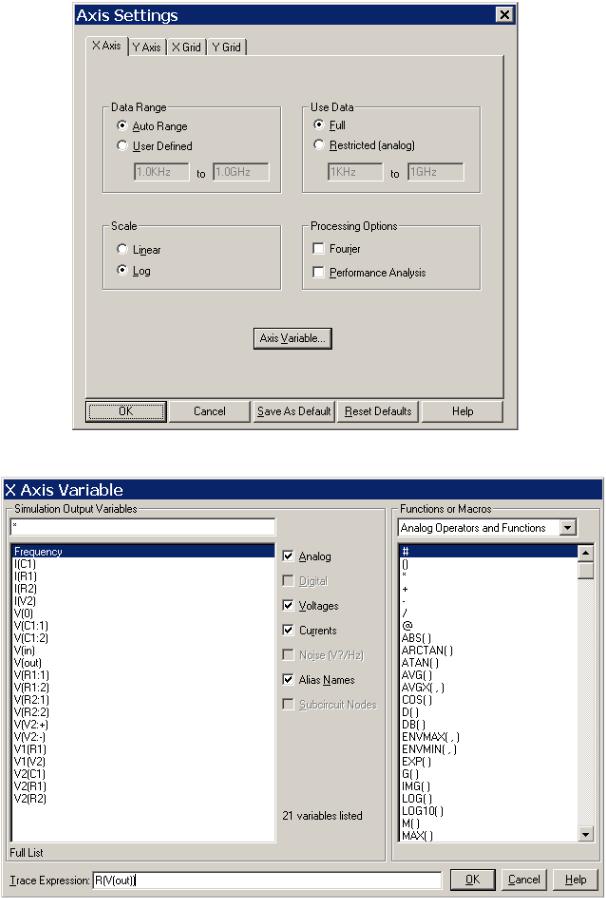
20
Рисунок 2.7 – Вызов окна X Axis Variable.
Рисунок 2.8 – Изменение переменной по оси X
